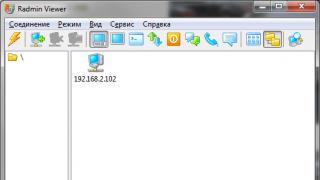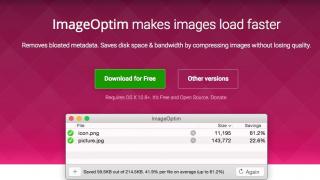Mnogi ljudi smatraju BIOS zasebnim čipom matična ploča. U stvari, osnovni I/O sistem je firmver set, snimljen u memoriju samo za čitanje (ROM). To je ono što se često naziva “BIOS”.
Kada je računar uključen, programi sadržani u ROM-u pružaju mogućnost rada i početno podešavanje sve kompjuterske komponente. Oni pitaj parametre i prenijeti odgovarajuće komande kontrolerima za upravljanje komponentama. Neki računarski delovi imaju sopstveni BIOS, a komunikacija sa njima je obezbeđena preko sličnog sistema na matičnoj ploči. Stoga je interakcija sa čvrstim diskom, fleš diskom ili sdd moguća čak i pre pokretanja operativnog sistema (OS).
Da ukratko rezimiramo, osnovni sistem radi sljedeće: funkcije:
- Procjena performansi opreme u trenutku uključivanja;
- Konfigurisanje osnovnih parametara opreme od strane korisnika;
- Primarni drajveri za rad uređaja su takođe uključeni u BIOS; OS ih koristi dok se potpuno ne učita.
Tokom pre pokretanja, informacije o stanju računara mogu se procijeniti pomoću . Greške preuzimanja su označena različitim signalima.
Osnovne postavke I/O sistema
Da biste pristupili BIOS setup meniju, morate držati pritisnut odgovarajući taster kada pokrećete računar. Zavisi od proizvođača računara, ali češće Del, F2, F8 ili F10. Gde dalje utovar OS se zaustavlja i korisnik vidi ispred sebe osnovni interfejs za podešavanje ili informacije.
Za ulazak u interfejs na ASUS proizvodima korišteno F2 taster, koji se drži pritisnut pre pritiska na dugme za napajanje. Kada radite sa Windows 10, moguće je pozvati osnovni sistemski interfejs prije ponovnog pokretanja OS-a. Shift+stavka "" u meniju za isključivanje. IN servisni meni OS, potrebno je da odaberete „vratiti na tvorničke postavke i dodatno“, zatim dodatne funkcije i „pokreni interfejs UEFI nakon ponovnog pokretanja."
Navigacija u režimu podešavanja BIOS-a se vrši pomoću tastera strijelac, odabir stavke Enter, a promjena vrijednosti je +/-. Kada pritisnete F1 pojavljuje se pomoć F9 vraća početne postavke, A F10 uzrokuje izlaz iz sučelja dok čuva postavke. Da izađete bez čuvanja podešavanja, pritisnite Esc.
Glavni meni

Ovaj ekran se pojavljuje nakon ulaska u BIOS postavke i sadrži osnovne informacije o računaru i osnovnom sistemu. Na njemu se mogu mijenjati samo sistemski parametri. vrijeme I datum (Sistemsko vrijeme I sistemski datum), ove stavke su označene plavom bojom. Oni su predani sledeći format: dan u tjednu<mjesec><broj><godine> i sistemsko vrijeme<gledati><minuta><sekundi>. Informacije o hardveru dostupne su u informacijama o hardveru. proizvođač procesora, njegov naziv i frekvenciju takta u GHz (stavka Informacije o procesoru). Takođe je naznačena veličina instalirane RAM memorije u MB.
Osim toga, za praktičnost korisnika, na desnoj strani ekrana u dva prozora, u gornjem su označene kratke informacije o stavci na kojoj se nalazi kursor, a u donjem podsjetnik o kontrolnim tipkama .
Na glavnom ekranu dosljedno se prikazuju sljedeće informacije o proizvođačima i verzijama:
- Proizvođač BIOS-a. Paragraf Bios Vendor.
- Osnovna verzija sistema, ili Verzija.
- GOP verzija. Verzija primarnog grafičkog kontrolera (GOP). Pomaže u identifikaciji diskretne video kartice i pruža osnovni firmver za rad s njom s matične ploče.
- Verzija primarnog kontrolera ( EC verzija). Izvodi najjednostavnije radnje prilikom pokretanja osobnog računala;
- Serijski broj operativnog sistema ili Serijski broj. Potrebno je koristiti licenciranu verziju na ovaj računar;
- Nivo pristupa korisničkom interfejsu ( Pristupni nivo). Bez promjene sigurnosnih postavki, ovdje se obično imenuje administrator.
Ovdje date informacije nisu od koristi većini korisnika. Ali kada nadogradite računar bez zamjene matične ploče, to postaje neophodno. Iz njega možete saznati o tome kompatibilnost oprema sa novim komponentama. Ako nova video kartica odbije da radi, moguće je ažurirati BIOS na verziju koja podržava novi hardver.
Prilikom resetovanja podešavanja, sistemsko vreme se takođe resetuje; dok ste na ovom ekranu, potrebno je da podesite trenutni datum i vreme.
Napredne postavke

Odjeljak menija koji vam omogućava da fino podešavanje bazni sistem. Uključuje prilično veliki broj podparagrafa, koji se razlikuju od verzije do verzije:
- Easy Flash. Pokretanje ažuriranja sa Flash diska. Korisna podstavka koja pokreće proceduru ažuriranja BIOS-a direktno iz datoteke na HDD-u računara
- Za uključivanje/isključivanje senzora na touchpadu postoji linija Interni pokazivački uređaj. Ako postavite vrijednost na Disable, rad sa laptopom bez posebnog miša će postati nemoguć.
- Linija je odgovorna za aktiviranje laptopa kada se podigne poklopac Wake On Lead Open. Kada ga isključite, morat ćete stalno pritiskati tipku za uključivanje.
- Da biste uštedjeli napunjenost baterije kada je isključena, pokažite Isključivanje Ušteda energije mora biti omogućeno. On je odgovoran za opskrbu električnom energijom USB portova kada je isključen, što može dovesti do pražnjenja baterije.
- Intelova tehnologija virtuelizacije ne baš obična podstavka, vezana je za mogućnost obrade grafičke informacije procesor prilikom kreiranja virtuelne mašine u operativnom sistemu. Za obične korisnike, onemogućavanje ili omogućavanje ove funkcije neće ništa promijeniti
- Zaštita podataka pri radu sa procesorom je moguća kada je Intel AES-NI. To je skup instrukcija za šifriranje koje pomaže procesoru da zaštiti podatke dok su u mirovanju ili u tranzitu preko mreže.
- VT-d ili Tehnologija virtuelizacije za usmereni I/O Ova stavka je odgovorna za korištenje tehnologije virtuelizacije hardvera za I/O uređaje. Sada svi moderni procesori podržavaju ovu funkciju; ona vam omogućava da obrađujete proračune i informacije sa ulazno/izlaznih uređaja virtuelne mašine koristeći hardver pravog računara na kojem se emulacija odvija.
- SATA konfiguracija. Ova potklauzula sadrži informacije o povezanim SATA uređaji kao što su tvrdi disk i optički pogon. Ako imate problema sa ovom opremom, informacije koje su vam potrebne možete dobiti ovdje.

- Konfiguracija grafike sadrži postavke za interne GPU Intel. Ovdje možete promijeniti količinu RAM-a koja se dodjeljuje za potrebe računanja grafičkih informacija. Za ovo je odgovorna tačka DVMT unaprijed dodijeljen, može imati vrijednosti od 64 MB do 512 MB.

- Tehnologija Anti-Theft iz Intela omogućava vam da zaštitite svoj laptop od krađe na hardverskom nivou i učinite nedostupnim podacima na vašem hard disku ako je to posebno važno. Da biste to učinili, računar mora imati 3G modul. Omogućavanje ove funkcije nalazi se u podmeniju konfiguracije Intel(R) tehnologije zaštite od krađe.

- Odgovarajući podmeni ( USB konfiguracija). Kada koristite tastaturu spojenu na ovaj port, morate biti oprezni USB Legacy podrška. Ako je onemogućeno, tastatura neće raditi dok se OS ne pokrene, što znači da korisnik neće moći upravljati diskovima za pokretanje i fleš diskovima niti ulaziti u BIOS sučelje. Promjena stavke XHCIće rezultirati prekidom podrške USB uređaji 0 ili USB 3.0. Vrijednost Auto omogućava osnovnom sistemu da radi s obje verzije sučelja.

- Mrežni stog omogućava vam da pokrenete OS koristeći virtuelni disk By lokalna mreža, čak i ako računar nema svoj HDD.

Boot meni
 U njemu korisnik postavlja red učitavanje informacija sa eksternih uređaja za skladištenje. Ovdje također možete odabrati prioritetno učitavanje operativnog sistema ako na računaru postoje dva ili više sistema. Do nedavno je ova stavka sadržavala samo dozvolu za pokretanje sa diska ili fleš diska i podmeni za prioritetno učitavanje sistema. Posljednje dvije točke bile su odgovorne za dodavanje dodatnih uređaja u šemu pokretanja i uklanjanje nepotrebnih.
U njemu korisnik postavlja red učitavanje informacija sa eksternih uređaja za skladištenje. Ovdje također možete odabrati prioritetno učitavanje operativnog sistema ako na računaru postoje dva ili više sistema. Do nedavno je ova stavka sadržavala samo dozvolu za pokretanje sa diska ili fleš diska i podmeni za prioritetno učitavanje sistema. Posljednje dvije točke bile su odgovorne za dodavanje dodatnih uređaja u šemu pokretanja i uklanjanje nepotrebnih.
Uz postepenu tranziciju nakon Windows izdanje 8 i 10 na UEFI pojavljuje se pozvana dodatna stavka Secure Boot
, što sprečava preuzimanje softvera iz nepoznatih izvora. Ovo može otežati pokretanje OS-a sa USB fleš diska ili diska za pokretanje, čak i ako su potpuno funkcionalni. Stoga, kada ponovo instalirate sistem, trebali biste onemogućiti ovu stavku.
Funkcija pomaže da se sistem brzo pokrene Fast Boot, koji je obično uvijek uključen. Podstavka je odgovorna za aktiviranje načina kompatibilnosti Pokrenite CSM, neophodno je za one korisnike koji žele ponovo instalirati OS, možda čak i prethodnu verziju.
Sigurnost

Sigurnost vam omogućava da postavite lozinke različitih nivoa prilikom učitavanja osnovnog sistema, nakon njegovog pokretanja i prilikom pristupa HDD-u.
Prva podstavka je odgovorna za instalaciju lozinka za prijavu u interfejs za podešavanje BIOS-a, a moguće je podeliti posetioce na administratore i korisnike. Administrator ima prava da mijenja sva podešavanja sistema, dok korisnik ima jako ograničena prava.
Sljedeće linije su odgovorne za postavljanje lozinki: Postavite administratorsku lozinku I Postavite korisničku lozinku. Nakon njihove instalacije, odgovarajuće stavke se mijenjaju Status. Za HDD lozinku princip je sličan: linije Set Glavna lozinka I Postavite korisničku lozinku postavite lozinke, statusna linija pokazuje njihovu dostupnost.
Meni za izlazak iz interfejsa (Sačuvaj i izađi)

Kada završi rad sa osnovnim interfejsom za podešavanje sistema ili dobije sve potrebne informacije, korisnik prelazi na ovu podstavku.
- Izađite bez spremanja postavki ( Odbacite promjene i izađite);
- Povratak na originalne ili tvorničke postavke ( Vrati zadane postavke);
- Izađi čuvajući sve promjene ( Sačuvajte promene i izađite);
- Sačuvajte promjene napravljene tokom posljednje sesije ( Sačuvaj promjene);
- Izbriši promjene ( Odbacite promjene).
Paragraf Boot Override omogućava vam da ručno odaberete OS za pokretanje u slučajevima kada postoji više od jednog tvrdog diska.
Pokrenite EFI shell iz datoteke omogućava vam da učitate OS na vaš čvrsti disk sa spoljnih uređaja. U tom slučaju morate koristiti EFI ljusku, koja se mora nalaziti na prenosivom mediju.
Rješavanje problema u BIOS-u
Većina korisnika svojim postupcima ne može oštetiti osnovni sistem. Prvi problemi počinju kada pokušate da poboljšate svoj računar ili laptop.
Prilikom povećanja količine RAM-a ili instaliranja nove video kartice, preporučljivo je ažurirajte BIOS do najnovije verzije. Ovo će pomoći u izbjegavanju hardverske nekompatibilnosti. Obično u ovom slučaju računar jednostavno odbija da vidi novi uređaj. Nakon uspješnog flešovanja ROM-a, ovaj problem nestaje.
Da biste pokrenuli ovu proceduru, morate koristiti bilo koje interne rutine kao što je Easy Flash, ili programe u OS-u. Morate pronaći moderniji na web stranici proizvođača računara. Također je preporučljivo provjeriti da li će podržavati instalirani hardver čitanjem opisa verzije.
Ažuriranje osnovne verzije sistema može dovesti do nekompatibilnosti sa postojećom instaliranu opremu, budući da ROM ima ograničen volumen i podrška za nove uređaje je moguća samo uklanjanjem informacija o zastarjelim iz njega. Iz tog razloga BIOS ažuriranje prikazano samo u slučaju ugradnje nove opreme, a ako računar radi stabilno i nema promena, „preventivno“ reprogramiranje nije preporučljivo.
Tokom postupka prepisivanja ne bi trebalo da se desi isključivanje računara iz mreže. ako se ovo desilo, oporavak podataka u ROM-u će biti vrlo teško, najvjerovatnije nemoguće, a tada će biti potrebna pomoć stručnjaka. Radovi na promjeni softvera matične ploče su popravka, tako da ih korisnik izvodi na vlastitu odgovornost i rizik, gubi garanciju ako se izvrši neispravno.
 Prilikom instaliranja lozinka u osnovnom sistemu i nemogućnosti njegovog konfigurisanja za vraćanje funkcionalnosti računara, mogućnost je namerno ostavljena hard reset na fabrička podešavanja. Ova funkcija je povezana sa posebnostima pohranjivanja BIOS postavki. Sam sistem je upisan u ROM, a njegove postavke se nalaze u drugoj memoriji tzv CMOS. Da biste ga očistili, morate pronaći jumper ili jumper u blizini baterije za napajanje sistema (za pokretanje sata kada je računar isključen). Također pomaže ekstrakcija ovu bateriju, ako se može ukloniti.
Prilikom instaliranja lozinka u osnovnom sistemu i nemogućnosti njegovog konfigurisanja za vraćanje funkcionalnosti računara, mogućnost je namerno ostavljena hard reset na fabrička podešavanja. Ova funkcija je povezana sa posebnostima pohranjivanja BIOS postavki. Sam sistem je upisan u ROM, a njegove postavke se nalaze u drugoj memoriji tzv CMOS. Da biste ga očistili, morate pronaći jumper ili jumper u blizini baterije za napajanje sistema (za pokretanje sata kada je računar isključen). Također pomaže ekstrakcija ovu bateriju, ako se može ukloniti.
Neke matične ploče vam omogućavaju da prilagodite buku koju proizvodi hladnjak zahvaljujući regulacija brzina ventilatora. Ovo je korisno kada koristite računar u kancelariji u kojoj je nivo buke prilično visok, a zadaci koje obavlja računar neće dovesti do pregrevanja procesora.
Za ljubavnike ubrzanje sistemske komponente, rad sa BIOS/UEFI parametrima postaje rutinski zadatak. U naprednim verzijama, možete konfigurisati suptilne parametre napona i frekvencije direktno preko interfejsa osnovnog sistema. Pretpostavlja se da je korisnik svjestan posljedica neovlaštenog mijenjanja ovih parametara. Obično su takve postavke dostupne za skupe modele procesora, matične ploče i video kartice.
Na prodaji SSD diskovi nije riješio problem rada s ogromnim količinama podataka koje je potrebno brzo čitati sa tvrdih diskova. U ovom slučaju se koristi tehnologija. Da biste to učinili, dva ili više diskova se kombiniraju, a informacije se distribuiraju među njima prema posebnim algoritmima. Na ovaj način možete značajno povećati brzinu i čitanje informacija. Većina konfiguracije se odvija u BIOS interfejsu.
Ako ste kupili sastavljen kompjuter ili laptop, njegov BIOS je već ispravno konfigurisan, ali uvek možete izvršiti bilo kakva lična podešavanja. Kada sami sastavljate računar, morate sami da konfigurišete BIOS da bi ispravno radio. Također ovu potrebu može se dogoditi ako je nova komponenta povezana na matičnu ploču i svi parametri su vraćeni na zadane vrijednosti.
Interfejs većine verzija BIOS-a, sa izuzetkom najmodernijih, je primitivna grafička ljuska, u kojoj postoji nekoliko stavki menija iz kojih možete preći na drugi ekran sa već prilagodljivim parametrima. Na primjer, stavka menija "čizma" otvara korisniku parametre za distribuciju prioriteta pokretanja računara, odnosno tamo možete izabrati uređaj sa kojeg će se računar pokrenuti.
Ukupno, na tržištu postoje 3 proizvođača BIOS-a, a svaki od njih ima značajno drugačiji izgled interfejsa. Na primjer, AMI (American Megatrands Inc.) ima gornji meni:

U nekim verzijama Phoenixa i Award, sve stavke sekcija nalaze se na glavnoj stranici u obliku kolona.

Osim toga, ovisno o proizvođaču, nazivi nekih stavki i parametara mogu se razlikovati, iako će imati isto značenje.
Sva kretanja između stavki se odvijaju pomoću tipki sa strelicama, a odabir se vrši pomoću Enter. Neki proizvođači čak prave posebnu fusnotu u BIOS sučelju, gdje piše koji je ključ za šta odgovoran. UEFI (najmoderniji tip BIOS-a) ima napredniji korisnički interfejs, mogućnost upravljanja pomoću kompjuterskog miša, kao i prijevod nekih stavki na ruski (potonji je prilično rijedak).

Osnovne postavke
Osnovne postavke uključuju vrijeme, datum, prioritet pokretanja računara, razne postavke memorija, čvrsti diskovi i flopi diskovi. Pod uslovom da ste upravo sastavili računar, potrebno je da konfigurišete ove parametre.
Oni će biti u sekciji "glavni", "Standardne CMOS karakteristike" I "čizma". Vrijedno je zapamtiti da se nazivi mogu razlikovati ovisno o proizvođaču. Prvo postavite datum i vrijeme prema ovim uputama:

Sada morate konfigurirati prioritet tvrdih diskova i diskova. Ponekad, ako to ne učinite, sistem se jednostavno neće pokrenuti. Svi potrebni parametri su u odjeljku "glavni" ili "Standardne CMOS karakteristike"(ovisno o verziji BIOS-a). Korak po korak instrukcije koristeći Award/Phoenix BIOS kao primjer su sljedeće:

Slična podešavanja treba napraviti i za korisnike BIOS-a iz AMI-ja, samo što se ovdje mijenjaju SATA parametri. Koristite ovaj vodič za početak:

Korisnici AMI BIOS-a ovde mogu da završe standardna podešavanja, ali programeri Award i Phoenix imaju još nekoliko dodatnih stavki koje zahtevaju učešće korisnika. Svi su u sekciji "Standardne CMOS karakteristike". Evo njihove liste:

Ovim se završavaju standardna podešavanja. Obično će polovina ovih tačaka već imati tražene vrijednosti.
Napredne opcije
Ovog puta će se sva podešavanja izvršiti u odjeljku "napredni". Dostupan je u BIOS-u bilo kojeg proizvođača, iako može imati malo drugačiji naziv. Možda je nešto unutra različite količine bodova u zavisnosti od proizvođača.
Pogledajmo sučelje koristeći AMI BIOS kao primjer:

Sada idemo direktno na postavljanje parametara iz stavke :

Za Award i Phoenix, nema potrebe za konfigurisanjem ovih parametara, jer su oni po defaultu ispravno konfigurisani i nalaze se u potpuno drugom dijelu. Ali u sekciji "napredni" naći ćete napredne postavke za postavljanje prioriteta preuzimanja. Ako vaš računar već ima čvrsti disk na kojem je instaliran operativni sistem, onda "Prvi uređaj za pokretanje" odaberite vrijednost "HDD-1"(ponekad morate izabrati "HDD-0").

Ako operativni sistem još nije instaliran na čvrstom disku, preporučuje se da umjesto toga postavite vrijednost "USB-FDD".
Također u odjeljku Nagrada i Feniks "napredni" Postoji stavka koja se odnosi na podešavanja za ulazak u BIOS sa lozinkom - "Provjera lozinke". Ako ste postavili lozinku, preporučuje se da obratite pažnju na ovu stavku i postavite vrijednost koja vam je prihvatljiva, postoje dvije:

Postavljanje sigurnosti i stabilnosti
Ova funkcija je relevantna samo za vlasnike mašina sa BIOS-om od Award ili Phoenix. Možete omogućiti maksimalne performanse ili režim stabilnosti. U prvom slučaju, sistem će raditi malo brže, ali postoji rizik od nekompatibilnosti sa nekim operativnim sistemima. U drugom slučaju sve radi stabilnije, ali sporije (ne uvijek).
Da biste omogućili režim Visoke performanse, u glavnom meniju izaberite "Vrhunska izvedba" i stavi vrijednost u to "Omogući". Vrijedno je zapamtiti da postoji rizik od narušavanja stabilnosti operativnog sistema, pa radite u ovom režimu nekoliko dana, a ako se u sistemu pojave bilo kakvi kvarovi koji prethodno nisu uočeni, onemogućite ga postavljanjem vrijednosti "Onemogući".

Ako više volite stabilnost od brzine, preporučuje se preuzimanje protokola sigurnih postavki; postoje dvije vrste:

Da biste preuzeli bilo koji od ovih protokola, trebate odabrati jednu od gore navedenih stavki na desnoj strani ekrana, a zatim potvrditi preuzimanje pomoću tipki Enter ili Y.
Postavljanje lozinke
Nakon što završite osnovna podešavanja, možete postaviti lozinku. U ovom slučaju, niko osim vas neće moći da pristupi BIOS-u i/ili da izvrši bilo kakve promene u njegovim parametrima (u zavisnosti od gore opisanih podešavanja).
U Award i Phoenix, da biste postavili lozinku, potrebno je da odaberete stavku na glavnom ekranu "Postavi lozinku nadzora". Otvara se prozor u koji unosite lozinku dužine do 8 znakova, nakon unosa otvara se sličan prozor u koji je potrebno unijeti istu lozinku za potvrdu. Kada kucate, koristite samo latinski znakovi i arapskim brojevima.

Da biste uklonili lozinku, morate ponovo odabrati stavku "Postavi lozinku nadzora", ali kada se pojavi prozor za unos nove lozinke, ostavite ga praznim i kliknite Enter.
U AMI BIOS-u lozinka je postavljena malo drugačije. Prvo morate otići u odjeljak "čizma", koji se nalazi u gornjem meniju i tamo već možete pronaći "Lozinka nadzora". Lozinka se postavlja i uklanja na isti način sa Award/Phoenixom.

Nakon što završite sve manipulacije u BIOS-u, morate izaći iz njega, pohraniti prethodno napravljene postavke. Da biste to učinili, pronađite predmet "Sačuvaj i izađi". U nekim slučajevima možete koristiti interventni taster F10.
Podešavanje BIOS-a nije tako teško kao što se čini na prvi pogled. Osim toga, većina opisanih postavki je često već postavljena po defaultu prema potrebi za normalan rad računara.
 Discard Changes služi za poništavanje svih promjena u BIOS-u tokom posljednje sesije, nakon čega možete nastaviti rad sa BIOS-om. Šta to znači? To znači ovo - na primjer, otvorili ste BIOS, konfigurirali nešto tamo desetak minuta, i odjednom ste odlučili - ne, neću ništa konfigurirati, morate poništiti sve postavke, odnosno vratiti ga u stanje kada ste tek ušli u BIOS. Zbog toga je potrebna opcija Odbaci promjene - otkazivanje svih promjena za sesiju.
Discard Changes služi za poništavanje svih promjena u BIOS-u tokom posljednje sesije, nakon čega možete nastaviti rad sa BIOS-om. Šta to znači? To znači ovo - na primjer, otvorili ste BIOS, konfigurirali nešto tamo desetak minuta, i odjednom ste odlučili - ne, neću ništa konfigurirati, morate poništiti sve postavke, odnosno vratiti ga u stanje kada ste tek ušli u BIOS. Zbog toga je potrebna opcija Odbaci promjene - otkazivanje svih promjena za sesiju.
Doslovni prijevod opcije je otkazivanje promjena.
Postoji i opcija Exit & Discard Changes - ovo je skoro isto, samo nakon upotrebe opcije izlazite iz BIOS-a.
Što se mene tiče - korisna opcija. Postoji i sličan - Load Setup Defaults, potrebno je resetirati apsolutno sve postavke, da tako kažem, na fabričko stanje, odnosno onakve kakve su bile od samog početka u BIOS-u.
Kada odaberete Odbaci promjene, možda ćete vidjeti prozor sa naslovom Učitaj prethodne vrijednosti - prevedeno kao učitavanje prethodnih vrijednosti. I biće dva dugmeta - Da i Ne. Možda griješim, ali čini se da da biste odabrali Yes, morate pritisnuti na tastaturi Englesko dugme Y.
Odbaci promene se obično nalazi u odeljku Izlaz


AC stražnja funkcija šta je to?
AC Back Funkcija je vrlo korisna opcija, ali ne za svakoga. Omogućava vam da automatski uključite računar nakon što se napajanje vrati. Vidite, kompjuter je radio i svjetlo se ugasilo. Shodno tome, računar se takođe isključio, samo ako nemate UPS. A ako je opcija AC Back Function bila omogućena u BIOS-u, onda kada se pojavi lampica, računar će se automatski pokrenuti.
Da ga upalim? Pogledajte ovo na osnovu sopstvenih potreba. Ako je računar konfigurisan za 24/7 rad, onda je jasno - opcija AC Back Funkcija mora biti omogućena. Ovo je obično potrebno za sve vrste radnih stanica i servera. Na primjer, potreban je za kompjutere za video nadzor. Ali za kućne računare ova opcija nije u velikoj potražnji.
Ova opcija može biti korisna u ovoj situaciji - na primjer, preuzimate TV serije ili filmove. I otišli su na posao, ili negdje drugdje. I ostavili su kompjuter uključen kako bi mogao da preuzima filmove. A ako se lampica ugasi, a na primjer nakon dva sata se pojavi, odnosno uključena je opcija - računar će se automatski uključiti i nastaviti preuzimanje. Naravno, ovo mislim ako se stolica za ljuljanje automatski pokreće zajedno sa Windowsom.
Doslovni prijevod AC Back Funkcija literal - funkcija povratne informacije AC.
Koja značenja opcija može imati:
- Power Off, Disable, Keep Off, Soft Off - kada je ova vrijednost odabrana, računar se neće automatski uključiti nakon što se svjetlo uključi.
- Power On, Turn On, On, Soft On - računar će se automatski uključiti nakon što se lampica uključi.
- Last State, Enable, Auto, Memory - ako se lampica ugasila i računar je u to vreme radio, onda će se računar uključiti nakon što se lampica uključi. Ako računar nije radio, neće se uključiti, jednostavno je)
- Bivši sts - kada se lampica pojavi, računar će se isključiti. Ali kada pritisnete dugme za napajanje na računaru, on će se vratiti u prvobitno stanje. Iskreno, malo je čudna opcija, ili ja nešto ne razumijem.
- Isključeno - pa, ovdje je sve jasno, opcija će jednostavno biti onemogućena.
Postoje li drugi nazivi za opciju? Da, postoje, na primjer mogu biti ovakvi:
- AC Loss Auto Restart, AC Power Loss Restart;
- Nakon gubitka naizmjenične struje, nakon gubitka naizmjenične struje;
- Nakon nestanka napajanja, kontrola nastavljanja stanja napajanja;
- Nestanak napajanja, ponovno napajanje, uključenje nakon nestanka napajanja;
- PWR uključen nakon neuspjeha PWR-a, PWR izgubljeno stanje nastavka;
- PWRON nakon PWR-fail;
- Obnavljanje na AC/ Gubitak napajanja, Obnavljanje pri gubitku AC napajanja;
- Sistem nakon povrata naizmjenične struje, stanje nakon nestanka napajanja;
AC Back Funkcija Opcija


Vrati zadane postavke šta je ovo u BIOS-u?
Restore Defaults je neophodna opcija za početnike, koja vam omogućava da resetujete postavke BIOS-a. Dostupan u gotovo svakom BIOS-u, modernom i drevnom. Čak iu vremenima Pentium 4 procesora, sećam se da je ova opcija bila dostupna.
Možda postoji takav kvar - tamo ste nešto konfigurisali, konfigurisali i dalje konfigurisali i ne možete ni da uđete u BIOS ((Šta da radite u ovom slučaju? Ovde morate da rastavite računar i pažljivo uklonite CMOS baterija na matičnoj ploči oko pet minuta.Sigurno se ne sećam koliko dugo,možda je par sekundi dovoljno.Ovo je jedini izlaz -bez baterije sve postavke će se vratiti na zadano stanje .
Restore Defaults u potpunosti vraća sve postavke. Na primjer, overklokovali ste procesor, postavili tajminge, postavke sabirnice - ovom opcijom biste mogli, da tako kažem, resetirati overclocking, odnosno ukloniti ga i vratiti sve kako je bilo prije.
Obično se opcija nalazi u odeljku Izađi ili Sačuvaj i izađi. Može biti i u odjeljku Postavke.
Restore Defaults je dostupan i u novim BIOS-ima i u starim
Ako ste tražili BIOS postavke na slikama, došli ste do toga tacna adresa.
Promjene će biti zaštićene litijumskom baterijom ugrađenom u matičnu ploču i održavanjem potrebnih parametara u slučaju gubitka napona.
Zahvaljujući programu moguće je uspostaviti stabilnu interakciju između operativnog sistema (OS) i PC uređaja.
Pažnja! Sadašnji odjeljak za konfiguraciju mreže za pokretanje omogućava vam da prilagodite parametre koji se odnose na brzinu pokretanja sistema i postavke tastature i miša.
Nakon završetka posla ili upoznavanja Bios meni Setup Utility, potrebno je da pritisnete gorući taster za izlaz, koji automatski čuva napravljene promene.
Sekcija Glavni - Glavni meni
Počnimo sa radom sa GLAVNOM sekcijom, koja se koristi za izmjenu postavki i podešavanje indikatora vremena.
Ovdje možete samostalno konfigurirati vrijeme i datum vašeg računala, kao i konfigurirati povezane čvrste diskove i druge uređaje za pohranu podataka.

Da biste ponovo formatirali radni režim čvrstog diska, potrebno je da izaberete čvrsti disk (na primer: „SATA 1“, kao što je prikazano na slici).
- Vrsta - Ova stavka označava tip povezanog čvrstog diska;
- LBA Large Mode- odgovoran je za podršku drajvovima kapaciteta većeg od 504 MB. Dakle, preporučena vrijednost ovdje je AUTO.
- Blok (Multi-sektorski prijenos) - Za brži rad ovdje preporučujemo odabir AUTO moda;
- PIO način rada - Omogućava rad tvrdog diska u zastarjelom načinu razmjene podataka. Također bi bilo najbolje ovdje odabrati AUTO;
- DMA način rada - daje direktan pristup memoriji. Da dobijete više velika brzinačitanje ili pisanje, izaberite AUTO;
- Pametno praćenje - ova tehnologija, zasnovana na analizi rada drajva, može upozoriti na mogući kvar diska u bliskoj budućnosti;
- 32-bitni prijenos podataka - Opcija određuje da li će standardni IDE/SATA kontroler čipseta koristiti 32-bitni način razmjene podataka.

Svugdje, pomoću tipke “ENTER” i strelica, automatski se podešava način rada. Izuzetak je pododjeljak 32-bitnog prijenosa, koji zahtijeva da se popravi Enabled postavka.
Bitan! Potrebno je suzdržati se od mijenjanja opcije “Konfiguracija pohrane” koja se nalazi u odjeljku “Informacije o sistemu” i ne dozvoliti ispravke “SATADetectVrijemevan".

Napredni odjeljak - Dodatne postavke
Sada počnimo sa podešavanjem osnovnih komponenti računara u delu NAPREDNO, koji se sastoji od nekoliko podstavaka.
U početku ćete morati da podesite potrebne parametre procesora i memorije u meniju konfiguracije sistema Jumper Free Configuration.

Odabirom konfiguracije bez džampera, bit ćete odvedeni u pododjeljak Konfiguriraj frekvenciju/napon sistema, gdje možete izvršiti sljedeće operacije:
- automatsko ili ručno overklokiranje tvrdog diska - AI Overclocking;
- promjena taktne frekvencije memorijskih modula - ;
- Napon memorije;
- ručni način rada podešavanje napona čipseta - NB Voltage
- promjena adresa portova (COM,LPT) - Serijski i paralelni port;
- postavljanje postavki kontrolera - Konfiguracija ugrađenih uređaja.

Power Section - PC Power
POWER stavka je odgovorna za napajanje računara i sadrži nekoliko podsekcija koje zahtevaju sljedeća podešavanja:
- Suspendirani način rada- postaviti automatski način rada;
- ACPI APIC- postaviti Enabled;
- ACPI 2.0- popravite onemogućeni način rada.

BOOT odjeljak - upravljanje pokretanjem
Ovdje možete odrediti prioritetni pogon, birajući između fleš kartice, diska ili tvrdog diska.

Ako postoji nekoliko tvrdih diskova, onda u pododjeljku Tvrdi disk odabran je prioritetni čvrsti disk.
Konfiguracija pokretanja računara je postavljena u pododeljku Boot Setting, koji sadrži meni koji se sastoji od nekoliko stavki:

Odabir tvrdog diska
Konfiguracija pokretanja računara je postavljena u pododeljku Postavka pokretanja,

- Quick Boot– ubrzanje učitavanja OS;
- Logo Cijeli ekran – deaktiviranje čuvara ekrana i aktiviranje prozora sa informacijama koji sadrži informacije o procesu preuzimanja;
- Dodaj na ROM- postavljanje redosleda na informacionom ekranu modula povezanih na matičnu ploču (MT) preko slotova;
- Sačekajte 'F1' ako dođe do greške- aktiviranje funkcije prinudnog pritiska na “F1” u trenutku kada sistem identifikuje grešku.
Glavni zadatak odjeljka Boot je određivanje uređaja za pokretanje i postavljanje potrebnih prioriteta.
Pažnja! Ako želite da ograničite pristup svom računaru, postavite lozinkuBIOS u pododjeljkuSupervizorLozinka.

Ovaj odeljak opisuje skoro sve (kako su kreirani) parametre koji su postavljeni u SETUP programu za BIOS kompanije. Neki od opisanih parametara možda nisu prisutni na određenoj matičnoj ploči. Isti parametri mogu imati različite nazive ovisno o proizvođaču matične ploče, pa je u nekim slučajevima ovdje dato nekoliko opcija.
Za pregled i podešavanje postavki čipseta u BIOS-u vašeg računara, preporučujemo da koristite ovaj divan program. Koristeći ovaj program, možete u hodu promijeniti postavke BIOS-a, kao i vidjeti da li je program SETUP ispravno napravio postavke.
NAPOMENA: Program radi pod različitim Windowsima, ali se može koristiti samo u DOS-u.
Poglavlje PODEŠAVANJE OSOBINE BIOS-a
- Virus Warning
(Upozorenje o virusu) - Omogućavanje ove opcije sprečava bilo kakvo pisanje na boot sektor hard disk bez dozvole korisnika. Uveden je radi zaštite od takozvanih boot virusa koji inficiraju boot sektor. Preporučuje se da uvijek omogućite ovaj parametar, ali imajte na umu da se, na primjer, Windows 95 zamrzava tokom instalacije ako je Virus Warning postavljeno na Enable (i crni kvadrat se pojavljuje na ekranu). Može imati sljedeće vrijednosti:
- Omogućeno- dozvoljeno
- Onemogućeno- zabranjeno
- Boot Virus Detection
(Otkrivanje virusa u sektoru za pokretanje) - značenje ovog parametra je vrlo različito od . Ideja je sljedeća - ako je ovaj parametar onemogućen, tada prije nego što se operativni sistem pokrene, BIOS upisuje sektor za pokretanje u fleš memoriju i tamo ga pohranjuje. Nakon postavljanja parametra na Enabled, BIOS neće pokrenuti sistem sa čvrstog diska ako se sadržaj sektora za pokretanje razlikuje od onog pohranjenog u memoriji. Nadalje, prema korisnikovom nahođenju, moguće je pokrenuti sistem sa tvrdog diska ili sa diskete. Može uzeti vrijednosti:
- Omogućeno- dozvoljeno
- Onemogućeno- zabranjeno
- CPU interna predmemorija/spoljna keš memorija
(Internal/External processor cache) - omogućava/onemogućava internu ili eksternu keš memoriju procesora. Trebali biste onemogućiti bilo koju vrstu keš memorije samo ako je potrebno umjetno usporiti računalo, na primjer, prilikom instaliranja bilo koje stara ploča ekstenzije. Može uzeti vrijednosti:
- Omogućeno- dozvoljeno
- Onemogućeno- zabranjeno
- CPU Level 1 Cache/CPU Level 2 Cache
(keš keš procesora prvog nivoa/keš procesora drugog nivoa) - omogućava/onemogućava keš memoriju prvog nivoa ili keš procesora drugog nivoa za procesore arhitekture Pentium Pro (Pentium II, Deshutes, itd.). Trebali biste onemogućiti bilo koju vrstu keš memorije samo ako je potrebno umjetno usporiti računalo, na primjer, kada instalirate staru karticu za proširenje. Može uzeti vrijednosti:
- Omogućeno- dozvoljeno
- Onemogućeno- zabranjeno
- CPU Level 2 Cache ECC provjera
(Omogući ECC za keš memoriju procesora nivoa 2) - ova opcija može biti prisutna samo za ploče sa procesorima Pentium II arhitekture. Ima smisla dozvoliti samo ako instaliran procesor Pentium II klasa ima keš memoriju drugog nivoa sa mogućnošću kontrole ECC. Neki procesori imaju grešku i omogućavanje ovog režima može dovesti do nestabilnog rada računara. Može uzeti vrijednosti:
- Omogućeno- dozvoljeno
- Onemogućeno- zabranjeno
- BIOS Update(BIOS ažuriranje) - Procesori porodice P6 (Pentium Pro, Pentium II, Celeron, Xeon, itd.) imaju poseban mehanizam nazvan „programabilni mikrokod“, koji vam omogućava da ispravite neke vrste grešaka napravljenih tokom razvoja i/ili proizvodnje procesori zbog promjena mikrokodova. Ažuriranja mikrokoda ostaju u BIOS-u i preuzimaju se u procesor nakon što se računar uključi i pokrene BIOS program. Zbog toga se BIOS za matične ploče sa Pentium II i novijim mora redovno ažurirati. Može uzeti vrijednosti:
- Omogućeno- dozvoljeno
- Onemogućeno- zabranjeno
- CPU Fast String
(Brze operacije sa stringovima) - Omogućavanje ovog parametra vam omogućava da koristite neke specifične karakteristike arhitekture porodice Pentium Pro (Pentium II, Deshutes, itd.), posebno mogućnost keširanja string operacija. Samo treba da shvatite da sam program mora ispuniti uslove da omogući ovaj mehanizam. Ovi uslovi su navedeni u dokumentaciji za bilo koji procesor ove porodice. Preporučljivo je ostaviti parametar u stanju "Dozvoljeno". Može uzeti vrijednosti:
- Omogućeno- dozvoljeno
- Onemogućeno- zabranjeno
- HDD S.M.A.R.T sposobnost(S.M.A.R.T dijagnostička sposobnost) - omogućava vam da omogućite/onemogućite mogućnost dijagnosticiranja statusa tvrdog diska u skladu sa zahtjevima standarda S.M.A.R.T. Autori BIOS-a, nažalost, ne otkrivaju mehanizam funkcionisanja S.M.A.R.T dijagnostike u BIOS-u, pa nije sasvim jasno kako se informacije sa hard diska obrađuju, budući da su granične vrijednosti tvrdi parametri diskovi zavise od konkretnog proizvođača. Ako je parametar omogućen i normalno funkcionisanje čvrstog diska je poremećeno, BIOS prikazuje odgovarajuću poruku na ekranu dok se ne pojavi tabela sa karakteristikama računara. Imajte na umu da će omogućavanje ove postavke smanjiti performanse vašeg računara za nekoliko procenata. Može uzeti vrijednosti:
- Omogućeno- dozvoljeno
- Onemogućeno- zabranjeno
- Deturbo način rada
(deturbo mod) - kada je ovaj parametar omogućen, signal FLUSH# postaje aktivan i procesor tada u svojoj internoj keš memoriji (keš prvog nivoa) ne kešira nikakve podatke od strane procesora Pentium Pro arhitekture (Pentium II, Deshutes, itd.) . Omogućavanje ove postavke treba koristiti samo kada trebate namjerno usporiti računar. Može uzeti vrijednosti:
- Omogućeno- dozvoljeno
- Onemogućeno- zabranjeno
- Samotestiranje brzog uključivanja (brzi test računar nakon uključivanja) - omogućavanje ovog parametra dovodi do značajnog smanjenja vremena za početno testiranje računara od strane BIOS-a, posebno sa značajnim količinama RAM-a. Treba uzeti u obzir samo da memorija npr. slučaj nije testiran, već se provjerava samo njegova veličina. Može uzeti vrijednosti:
- Omogućeno- dozvoljeno
- Onemogućeno- zabranjeno
- Boot Sequence (sekvenca pokretanja) - parametar postavlja redosled uređaja za prozivanje sa kojih se operativni sistem može učitati. Ovi uređaji su označeni ili slovima za fizičke čvrste diskove i obične flopi drajvove, ili po nazivu uređaja - CD-ROM za CD-ROM drajvove, LS za 120 Mb a: drajv, ili ZIP za 100 Mb ZIP IDE drajv . Za moderne verzije moguće vrijednosti mogu izgledati ovako: A,C; Samo C; CD ROM, C; C, A; D, A; LS/ZIP, C.
- Brzina pokretanja sistema(brzina sistema nakon pokretanja) - brzina sistemske magistrale i, shodno tome, procesora nakon uključivanja računara. Parametar se koristi za umjetno smanjenje brzine računala zbog starih programa i/ili kartica za proširenje. Može uzeti vrijednosti:
- Visoko- nominalna brzina procesora i nominalna frekvencija sistemske magistrale
- Nisko- smanjena brzina procesora i frekvencija sistemske magistrale
- Opcija kapije A20
(Opcija za omogućavanje sabirnice A20) - parametar vam omogućava da kontrolišete kako je A20 adresna magistrala omogućena i samim tim pristup memoriji po 1 megabajtu. Ovaj parametar u modernim pločama nije pod kontrolom korisnika i uvijek je postavljen na Fast. Može uzeti vrijednosti:
- Brzo- upravljanje se vrši pomoću čipseta, što povećava brzinu rada
- Normalno- kontrola se vrši preko kontrolera tastature
- Zamijenite disketnu jedinicu(preuređivanje disk jedinica) - ako je omogućeno, čini se da diskovi A i B zamjenjuju mjesta. Ima smisla samo ako u računaru postoje 2 disk drajva. Može uzeti vrijednosti:
- Omogućeno- dozvoljeno
- Onemogućeno- zabranjeno
- Boot Up Floppy Seek(potražite pogon za pokretanje nakon uključivanja računara) - ako je ovaj parametar omogućen, BIOS kontaktira svaki disk da prepozna njegov format (podržava 40 ili 80 traka). Pošto drajvovi sa 40 staza nisu bili dostupni od 1993. godine, ne biste trebali da omogućite ovu opciju jer će BIOS svaki put potrošiti nekoliko sekundi na utvrđivanje formata disk jedinice. Može uzeti vrijednosti:
- Omogućeno- dozvoljeno
- Onemogućeno- zabranjeno
- Boot Up NumLock Status
(uključite numeričku tastaturu kada je računar uključen) - dozvola ovog parametra uključuje indikator NumLock i numerička tastatura generiše kodove brojeva i znakova, u suprotnom se generišu kodovi sa strelicama, Ins, Del, itd. Može uzeti vrijednosti:
- Omogućeno- dozvoljeno
- Onemogućeno- zabranjeno
- Typematic Rate Setting
(podešavanje brzine unosa znakova) - dozvoljava ili onemogućuje podešavanje brzine kojom se tastatura unosi kada se tipka pritisne. Može uzeti vrijednosti:
- Omogućeno- dozvoljeno
- Onemogućeno- zabranjeno
- Tipska brzina (znakovi/sek)
(brzina ponavljanja znakova/sek) - parametar ima učinak samo ako je omogućen. Frekvencija ponavljanja ima nekoliko fiksnih vrijednosti koje ovaj parametar može uzeti:
- 6 , 8 , 10 ,12 , 15 , 20 , 24 ili 30
- Tipsko kašnjenje (msec)(kašnjenje ponavljanja u msec) - postavlja vrijednost kašnjenja od trenutka kada se pritisne tipka dok tastatura ne počne ponavljati karakter. Ima efekta samo ako je omogućeno. Vrijednost se može odabrati iz raspona:
- 250 , 500 , 750 ili 1000
- PS/2 kontrola funkcije miša
(kontrola funkcija PS/2 porta za miš) - omogućavanjem ovog parametra daje IRQ12 samo za PS/2 port miša. Inače, ako nema PS/2 miša spojenog na računar, IRQ12 je besplatan za druge uređaje. Preporučuje se da ga postavite na Auto. Može uzeti vrijednosti:
- Omogućeno- dozvoljeno i IRQ12 zauzeto.
- Auto- BIOS detektuje prisustvo ili odsustvo PS/2 miša.
- OS/2 ugrađena memorija > 64MB
(odabir vrijednosti za OS/2 ako je memorija veća od 64 Mb) - potrebna je dozvola ako su ispunjena dva uslova - računar ima instalirano više od 64 Mb memorije i OS/2 se koristi kao operativni sistem. Može uzeti vrijednosti:
- Omogućeno- dozvoljeno
- Onemogućeno- zabranjeno
- PCI/VGA Palette Snoop
(podešavanje VGA palete video kartice na PCI) - ovaj parametar treba omogućiti samo ako se boje neispravno prikazuju na ekranu. U pravilu, ovaj efekat se može pojaviti kada se koriste takvi nestandardni uređaji kao što su MPEG kartice, 3D akceleratori itd. Može uzeti vrijednosti:
- Omogućeno- dozvoljeno
- Onemogućeno- zabranjeno
- Video ROM BIOS Shadow
(BIOS video u memoriju) - omogućavanjem ovog parametra BIOS video se prenosi iz ROM-a (memorije samo za čitanje) na video kartici u glavnu memoriju računara, što značajno ubrzava rad sa video BIOS-om (ovo je neophodno i vidljivo u DOS-u). Ubrzanje se objašnjava kako činjenicom da je pristup ROM-u mnogo sporiji nego RAM-u, tako i činjenicom da se pristup ROM-u po pravilu obavlja na 8-bitnoj mreži, a RAM-u na 32- ili 64-bitnoj mreži. bit grid. Može uzeti vrijednosti:
- Omogućeno- dozvoljeno
- Onemogućeno- zabranjeno
- Kontrola pristupa disketi (R/W)
(kontrola čitanja/pisanja na disketu) - omogućavanje ove opcije omogućava upisivanje informacija na disketu, inače se disketa može čitati. Ovaj parametar treba koristiti za zaštitu od neovlaštenog kopiranja sa vašeg računara. Može uzeti vrijednosti:
- Omogućeno- dozvoljeno
- Onemogućeno- zabranjeno
- Izveštaj br. FDD za WIN 95
(poruka o nedostajućem flopi drajvu za Windows 95) - parametar se po pravilu koristi na mrežnim računarima bez flopi drajva ili ako je potrebno postaviti uređaj na računar za koji nema dovoljno prekida. Ako odaberete Da i istovremeno odaberete Disable u parametru, Windows 95 će osloboditi IRQ 6, koji je zauzeo kontroler floppy drajva, za korištenje drugim uređajima. Dopuštanje ovih parametara zajedno je obavezno na računarima bez disk jedinica (koji se koriste kao mrežni računari u organizacijama) kako bi se smanjilo vreme Windows pokretanje 95. Može uzeti sljedeće vrijednosti:
- Da- oslobodi IRQ 6
- br- ne puštati (bez obzira da li postoji floppy drajv ili ne)
- Delay IDE Initial (Odgoda inicijalizacije IDE uređaja) - ovaj parametar postavlja vremensku vrijednost (u sekundama) tokom koje BIOS neće prozivati IDE uređaj nakon uključivanja ili resetiranja. Preporučuje se postavljanje nenulte vrijednosti za parametar samo ako koristite sve stare čvrste diskove ili CD-ROM pogoni. Parametar uzima vrijednosti u rasponu od 0 do 30 sekundi, ovisno o proizvođaču matične ploče.
- Podrška za MPS 1.4
(Podrška za MPS 1.4 režim) - parametar se pojavljuje samo u BIOS-u matičnih ploča koje dozvoljavaju instalaciju više procesora. Izbor režima utiče na alokaciju računarskih resursa. Kada je onemogućeno, MPS 1.1 način rada je podešen. Strogo govoreći, za različite Windowse možete postaviti bilo koju vrijednost (čak i bolju od Disable), a za Novell Netware se preporučuje Enable. Može uzeti vrijednosti:
- Omogućeno- dozvoljeno
- Onemogućeno- zabranjeno
Odjeljak KARAKTERISTIKE ČIPSETA POSTAVKA
Postavljanje parametara za FPM DRAM, EDO DRAM i Synchronous DRAM
- AUTO Konfiguracija(automatska konfiguracija) - ima 3 značenja
- 60 ns- postavlja parametre pristupa za DRAM sa brzinom od 60 ns
- 70 ns- isto za memoriju sa brzinom od 70 ns
- Onemogućeno(onemogućeno) - omogućava vam da postavite sve moguće parametre za pristup DRAM memoriji
- DRAM RAS# vrijeme predpunjenja(RAS precharge time) - Ova funkcija vam omogućava da odredite broj ciklusa sistemske magistrale za generiranje RAS signala. Smanjenje ove vrijednosti povećava performanse, ali previše smanjenje za određenu memoriju može dovesti do gubitka podataka. Uzima vrijednosti:
- DRAM R/W Leadoff Timing(broj ciklusa takta u pripremi za operaciju čitanja/pisanja) - određuje broj ciklusa takta na magistrali prije izvođenja bilo koje operacije sa DRAM-om. Parametar može imati sljedeće vrijednosti:
- 8/7 - osam taktova za čitanje i sedam taktova za pisanje
- 7/5 - sedam taktova za čitanje i pet taktova za pisanje
- DRAM Kašnjenje RAS na CAS(latencija između RAS-a i CAS-a) - Tokom pristupa memoriji, pristupi stupcima i redovima se izvode odvojeno jedan od drugog. Ovaj parametar određuje udaljenost jednog signala od drugog. Parametar može imati sljedeće vrijednosti:
- 3 - tri ciklusa kašnjenja
- 2
- dva ciklusa kašnjenja
Smanjenje vrijednosti povećava performanse.
- DRAM Read Burst Timing(vrijeme čitanja burz memorije) - Zahtjev za čitanje i pisanje generira procesor u četiri odvojene faze. U prvoj fazi se pokreće pristup određenom memorijskom području, au ostalim fazama se podaci zapravo čitaju. Parametar može imati sljedeće vrijednosti:
- x2222- dva ciklusa kašnjenja
- x3333- tri ciklusa kašnjenja
- x4444- četiri ciklusa kašnjenja
Smanjenje ukupnog broja ciklusa takta povećava performanse.
- Speculative Leadoff
(napredni signal čitanja) - omogućavanje ovog parametra omogućava vam da izdate signal čitanja malo prije nego što je adresa dekodirana. Ova tehnika smanjuje ukupno vrijeme utrošeno na operaciju čitanja. Drugim riječima, procesor će pokrenuti signal čitanja u isto vrijeme kada generiše adresu na kojoj se nalaze traženi podaci. Signal čitanja registruje DRAM kontroler i, ako je omogućeno Speculative Leadoff, kontroler će izdati signal čitanja prije nego što se adresa dekodira. Može uzeti vrijednosti:
- Omogućeno- dozvoljeno
- Onemogućeno- zabranjeno
- Turn-Around Insertion(kašnjenje između ciklusa) - Ako je ovaj parametar omogućen (Enabled), tada je jedan dodatni ciklus takta uključen između dva uzastopna ciklusa pristupa memoriji. Rezolucija smanjuje performanse, ali povećava pouzdanost tokom operacija čitanja/pisanja. Može uzeti vrijednosti:
- Omogućeno- dozvoljeno
- Onemogućeno- zabranjeno
- Integritet podataka (PAR/ECC)
(integritet podataka) - dozvoljava/onemogućava praćenje memorije za greške. Vrsta kontrole je postavljena parametrom. Može uzeti vrijednosti:
- Omogućeno- dozvoljeno
- Onemogućeno- zabranjeno
- DRAM ECC/PARITY Odaberite(režim ispravljanja grešaka/provjera pariteta) - Parametar se pojavljuje samo na onim matičnim pločama na kojima čipset podržava ECC i samo ako su instalirani memorijski moduli sa pravim paritetom. U nekim verzijama BIOS-a, ovaj parametar može postaviti samo tip skeniranja, a dozvola za skeniranje se postavlja sa parametrom. Takve trake se često nazivaju 36-bitnim. Može uzeti vrijednosti:
- Paritet- ako dođe do greške, poruka o grešci pariteta memorije se prikazuje na monitoru i računar prestaje da radi
- ECC -E rror C kontrolu C orrection - ako se pojavi jedna greška, ona se ispravlja i rad se nastavlja. Ako postoji više od jedne greške, računar takođe prestaje da radi. Samo morate uzeti u obzir da se prema Intelu brzina razmjene memorije kada je ovaj način uključena smanjuje za otprilike 3%
- Brzo kašnjenje RAS# do CAS#(interval između RAS i CAS) - Tokom osvježavanja memorije, redovi i kolone se adresiraju odvojeno, tako da ovaj parametar postavlja interval između RAS i CAS signala.
- SDRAM konfiguracija(SDRAM konfiguracija) - parametar određuje da li sam BIOS program treba da odredi vremenske karakteristike pristupa memoriji na osnovu informacija iz SPD bloka ili dozvoli korisniku da to uradi. Može uzeti vrijednosti:
- By SPD- pristupne parametre postavlja SPD
- 7 ns (143 Mhz)- pristupne parametre postavlja BIOS kao za memoriju sa vremenom pristupa od 7 ns i frekvencijom magistrale od 143 MHz
- 8 ns (125 MHz)- pristupne parametre postavlja BIOS kao za memoriju sa vremenom pristupa od 8 ns i frekvencijom magistrale od 125 MHz
- Onemogućeno- instaliran od strane korisnika
- Vrijeme precharge SDRAM RAS
(Sinhrona memorija - vrijeme prije punjenja) - parametar vam omogućava da odredite brzu ili sporu akumulaciju punjenja prema RAS prije početka ciklusa regeneracije memorije. Postavljanje vrijednosti na Brzo povećava performanse, ali Sporo povećava stabilnost računara, tako da vrijednost na Brzo treba postaviti ako ste sigurni u kvalitet memorije. Može uzeti vrijednosti:
- Brzo-brzo
- Sporo- polako
- SDRAM (CAS Lat/RAS-to-CAS)(Sinhrona memorija - CAS kašnjenje/RAS do CAS) - Ovaj parametar vam omogućava da kombinujete između trajanja CAS signala i kašnjenja između RAS i CAS signala. Vrijednost ovog parametra ovisi o karakteristikama SDRAM-a koji se koristi u matičnoj ploči i o brzini procesora. Stoga bi ovaj parametar trebali mijenjati izuzetno pažljivo. Može uzeti vrijednosti:
- SDRAM CAS do RAS kašnjenje(kašnjenje između CAS i RAS) - parametar određuje vrijednost kašnjenja nakon izdavanja RAS signala dok se ne pojavi CAS signal za sinhronu memoriju. Što je ova vrijednost niža, to je brži pristup memoriji. Međutim, treba ga pažljivo mijenjati. Parametar može imati sljedeće vrijednosti:
- 3 - tri ciklusa kašnjenja
- 2 - dva ciklusa kašnjenja
- SDRAM CAS# Latencija(CAS kašnjenje za SDRAM) - Postavlja vrijednost kašnjenja CAS signala za SDRAM. Niža vrijednost poboljšava performanse sistema. Preporučuje se postavljanje niže vrijednosti za SDRAM sa brzinom od 10 nc ili boljom. Može uzeti vrijednosti:
- Politika zatvaranja SDRAM banaka
(pravila za zatvaranje SDRAM memorijskih banaka) - parametar je uveden za ploče sa postavljenim 440LX zbog činjenice da memorija sa 2-bankom organizacijom ne radi ispravno na ovim pločama ako su parametri za pristup memorijskim bankama postavljeni po defaultu. Ovo nije bilo potrebno u setu 430TX, kao pravila pristupa za drugačije pamćenje bili isti. Trebali biste promijeniti zadane postavke BIOS-a za ovu opciju samo ako nestabilan rad memorija. Može uzeti vrijednosti:
- Page Miss- koristi se za dual-bank memoriju
- Arbitraža- za memoriju od 4 banke
- DRAM Idle Timer(Memory passive timer) - ovaj parametar postavlja vrijeme (u tikovima) do svih otvorene stranice memorija. Utječe i na EDO i SDRAM memoriju. Može uzeti vrijednosti 0, 2, 4, 8, 10, 12, 16, 32.
- Snoop Ahead(Naprijed) - Omogućavanje ovog parametra omogućava razmjenu podataka između PCI-a i memorije. Može uzeti vrijednosti:
- Omogućeno- dozvoljeno
- Onemogućeno- zabranjeno
- Host Bus Fast Data Ready
(Brza spremnost podataka na sabirnici) - omogućavanje ovog parametra će vam omogućiti da uklonite podatke sa magistrale istovremeno sa njihovim uzorkovanjem. U suprotnom, podaci će se zadržati na magistrali za jedan dodatni ciklus takta. Može uzeti vrijednosti:
- Omogućeno- dozvoljeno
- Onemogućeno- zabranjeno
- Osvježite RAS# tvrdnju(RAS Regeneration Job) - Ovaj parametar postavlja broj tikova (tj. RAS trajanje) za ciklus regeneracije. Prihvaćene vrijednosti su određene kvalitetom memorije i čipseta. Niža vrijednost poboljšava performanse.
- MA Wait State
(ciklusi čekanja prije čitanja memorije) - parametar vam omogućava da postavite ili uklonite dodatni ciklus čekanja prije početka čitanja memorije. Za EDO memoriju, jedan ciklus takta je uvijek prisutan prema zadanim postavkama, a postavljanje vrijednosti na Slow dodaje još jedan ciklus čekanja. Za SDRAM ne postoji ciklus mirovanja prema zadanim postavkama, a postavka Slow uvodi jedan ciklus takta. Može uzeti vrijednosti:
- Sporo- dodaje se jedna traka
- Brzo- nema dodatnog perioda čekanja
- SDRAM spekulativno čitanje(SDRAM čitanje unaprijed) - omogućavanje ovog parametra omogućava vam da izdate signal čitanja malo prije nego što je adresa dekodirana. Ova tehnika smanjuje ukupno vrijeme utrošeno na operaciju čitanja. Drugim riječima, procesor će pokrenuti signal čitanja u isto vrijeme kada generiše adresu na kojoj se nalaze traženi podaci. DRAM kontroler osjeti signal čitanja i, ako je omogućena opcija SDRAM spekulativnog čitanja, kontroler će izdati signal čitanja prije nego što se adresa dekodira. Može uzeti vrijednosti:
- Omogućeno- dozvoljeno
- Onemogućeno- zabranjeno
- Spread Spectrum Modulated
(Modulated Spectrum Spread) - omogućavanje ovog parametra vam omogućava da smanjite elektromagnetno zračenje iz računara smanjenjem vrijednosti prekoračenja signala takta. Smanjenje može dostići 6%. Treba napomenuti da to može negativno uticati na rad uređaja osetljivih na talasne oblike, kao što su čvrsti diskovi sa Fast Wide SCSI interfejsom, pa se preporučuje da se ova opcija omogući samo kada se računari testiraju na elektromagnetnu kompatibilnost. Može uzeti vrijednosti:
- Omogućeno- dozvoljeno
- Onemogućeno- zabranjeno
Postavljanje opcija za keširanje
- Sistemski BIOS Cashable(keširanje područja sistemskog BIOS-a)- Omogućavanje ovog parametra omogućava keširanje memorijskog područja na sistemskim BIOS adresama F0000H do FFFFFH u keš memoriju. Postavka će se koristiti samo ako je keš memorija omogućena u odeljku BIOS Features Setup. Ako bilo koji program pokuša da piše na ove adrese, sistem će prikazati poruku o grešci. Može uzeti vrijednosti:
- Omogućeno- dozvoljeno
- Onemogućeno- zabranjeno
- Video BIOS Cacheable(keširanje BIOS područja video kartice) - Omogućavanje ovog parametra omogućava keširanje memorijskog područja na BIOS adresama video kartice od C0000H do C7FFFH u keš memoriji. Postavka će se koristiti samo ako je keš memorija omogućena u odeljku BIOS Features Setup. Ako bilo koji program pokuša da piše na ove adrese, sistem će prikazati poruku o grešci. Može uzeti vrijednosti:
- Omogućeno- dozvoljeno
- Onemogućeno- zabranjeno
Konfigurisanje PCI, AGP sabirnica, I/O portova i podešavanje parametara IDE kontrolera
- Način keširanja video memorije(Režim keširanja za video memoriju) - parametar vrijedi samo za procesore Pentium Pro arhitekture (Pentium II, Deshutes, itd.). Pentium Pro procesor je imao mogućnost da menja keš režim u zavisnosti od specifičnog memorijskog područja kroz posebne interne registre zvane Memory Type Range Registers - MTRR. Koristeći ove registre, režimi UC (nekeširano), WC (kombinovanje pisanja), WP (zaštita od pisanja), WT (zaštita od pisanja) i WB (zaštita od pisanja) se mogu podesiti za određenu memorijsku oblast. Postavljanje režima USWC (nekeširano, spekulativno kombinovanje pisanja) omogućava vam da značajno ubrzate izlaz podataka preko PCI magistrale do video kartice (do 90 MB/s umjesto 8 MB/s). Imajte na umu da video kartica mora podržavati pristup svojoj memoriji u rasponu od A0000 - BFFFF (128 kB) i imati linearni bafer okvira. Stoga je bolje postaviti USWC mod, ali u slučaju bilo kakvih problema (sistem se možda neće pokrenuti), postavite zadanu vrijednost na UC. Može uzeti vrijednosti:
- U.C.- ne keširano - nije keširano
- USWC- nekeširano, spekulativno kombinovanje pisanja - ne keširaj, kombinovani način pisanja.
- Veličina grafičkog otvora (veličina grafičkog otvora za AGP) - ovaj parametar specificira maksimalnu veličinu memorijskog područja za korištenje od strane video kartice sa AGP interfejs. Zadana vrijednost postavljena pri uključivanju ili resetovanju je 4 MB. Nakon inicijalizacije, BIOS preuzima vrijednost koju je izabrao proizvođač matične ploče (obično 64 MB).Dozvoljeni raspon vrijednosti grafičkog otvora je 4 MB, 8 MB, 16 MB, 32 MB, 64 MB, 128 MB i 256 MB.
- PCI 2.1 podrška(Podrška specifikacijama PCI 2.1 sabirnice) - kada je ovaj parametar omogućen, podržane su mogućnosti specifikacije PCI sabirnice 2.1. Specifikacija 2.1 ima dvije glavne razlike u odnosu na 2.0 - maksimalna frekvencija takta magistrale je povećana na 66 MHz i uveden je PCI-PCI mehanizam mosta, koji omogućava uklanjanje ograničenja specifikacije 2.0, prema kojoj ne može više od 4 uređaja biti instaliran na autobusu. Ovaj parametar ima smisla isključiti samo ako se problemi pojave nakon instaliranja PCI kartice (po pravilu se javljaju samo kod prilično starih kartica). Može uzeti vrijednosti:
- Omogućeno- dozvoljeno
- Onemogućeno- zabranjeno
- 8-bitno I/O vrijeme oporavka(vrijeme oporavka za 8-bitne uređaje)- Parametar se mjeri u ciklusima procesora, i određuje koje će kašnjenje sistem postaviti nakon izdavanja zahtjeva za čitanje/upisivanje uređaja (ili, kako je uobičajeno kod Intela, porta) I/O. Ovo kašnjenje je neophodno jer je ciklus čitanja/pisanja za I/O uređaje znatno duži nego za memoriju. Osim toga, sami 8-bitni I/O uređaji su općenito sporiji od 16-bitnih I/O uređaja. Podrazumevana vrijednost ovog parametra je 1 i treba je povećati samo ako je na računaru instaliran bilo koji spori 8-bitni uređaj. Može uzeti vrijednosti od 1 do 8 ciklusa.
- 16-bitno I/O vrijeme oporavka(vrijeme oporavka za 16-bitne uređaje)- Parametar se mjeri u ciklusima procesora, i određuje koje će kašnjenje sistem postaviti nakon izdavanja zahtjeva za čitanje/upisivanje uređaja (ili, kako je uobičajeno kod Intela, porta) I/O. Ovo kašnjenje je neophodno jer je ciklus čitanja/pisanja za I/O uređaje znatno duži nego za memoriju. Podrazumevana vrijednost ovog parametra je 1 i treba je povećati samo ako je na računaru instaliran bilo koji spori 16-bitni uređaj. Može uzeti vrijednosti od 1 do 4 takta.
- Memorijska rupa na 15M-16M("rupa" u memoriji unutar 15 megabajta memorije) - Omogućavanje ovog parametra vam omogućava da pristupite I/O uređajima kao memoriji i na taj način povećate brzinu pristupa takvim uređajima. Da bi ovaj mehanizam funkcionirao, potrebno je isključiti za sve redovni programi mogućnost korišćenja određene memorijske oblasti (15 megabajta), što BIOS radi kada je ovaj parametar omogućen. Ovu opciju treba omogućiti ako je to potrebno u dokumentaciji za karticu instaliranu na ovom računaru. Može uzeti vrijednosti:
- Omogućeno- dozvoljeno
- Onemogućeno- zabranjeno
- Peer Concurrency(paralelni rad) - Ovaj parametar dozvoljava ili zabranjuje istovremeni rad nekoliko uključenih uređaja PCI sabirnica. Može uzeti vrijednosti:
- Omogućeno- dozvoljeno
- Onemogućeno- zabranjeno
- Posebne karakteristike čipseta (posebne sposobnosti chipset) - Ovaj parametar omogućava/onemogućava sve nove funkcije dodane HX, VX ili TX setovima u poređenju sa FX. Može uzeti vrijednosti:
- Omogućeno- dozvoljeno
- Onemogućeno- zabranjeno
- Pasivno oslobađanje(pasivno dijeljenje) - Ovaj parametar omogućava/onemogućava mehanizam za paralelni rad ISA i PCI magistrala. Ako je ova opcija omogućena, tada je pristup procesoru PCI magistrali dozvoljen za vrijeme pasivnog particioniranja. Potreba za zabranom ovaj parametar može se pojaviti kada se koriste ISA kartice koje aktivno koriste DMA kanale. Može uzeti vrijednosti:
- Omogućeno- dozvoljeno
- Onemogućeno- zabranjeno
- PCI odgođena transakcija(odložena PCI transakcija) - Prisustvo ovog parametra znači da matična ploča ima ugrađeni 32-bitni bafer za podršku produženom ciklusu PCI prijenosa. Ako je ovaj parametar omogućen, tada je dozvoljen pristup PCI magistrali dok se pristupa 8-bitnim uređajima na ISA magistrali. Ovo značajno povećava performanse, jer ciklus takvog pristupa na ISA traje 50-60 ciklusa PCI magistrale. Kada instalirate karticu u računar koji ne podržava PCI 2.1 specifikaciju, ovu opciju treba onemogućiti. Može uzeti vrijednosti:
- Omogućeno- dozvoljeno
- Onemogućeno- zabranjeno
- Način rada paralelnog porta (ECP+EPP)
(režim rada paralelnog porta) - parametar vam omogućava da podesite režime rada paralelnog porta u skladu sa standardom IEEE 1284. Imajte na umu da se brzina razmjene za neke uređaje može značajno povećati za ispravna instalacija način rada porta pisača, na primjer, za eksterne uređaje za skladištenje kao što je Iomega ZIP Drive LPT. Može uzeti vrijednosti:
- Normalno
- ECP
- EPP
- ECP+EPP- mogu se koristiti oba načina
- Parallel Port Mode
(režim rada paralelnog porta) - parametar je sličan, ali sa nekim proširenjima. Činjenica je da postoje uređaji napravljeni s odstupanjima od standarda IEEE 1284, na primjer, neke ploče iz Xircoma. Za kompatibilnost sa takvim pločama, neki BIOS imaju opcije za instaliranje verzije ECP+EPP porta. Koju verziju odabrati mora se "uhvatiti" iz dokumentacije za povezani uređaj ili provjeriti eksperimentalno. Može uzeti vrijednosti:
- SPP- uobičajeni interfejs štampača, koji se naziva i SPP
- ECP- port sa naprednim mogućnostima
- EPP- prošireni port za štampač
- EPP 1.9- verzija interfejsa 1.9
- EPP 1.7- verzija interfejsa 1.7
- ECP DMA Odaberite(odaberite DMA kanal za ECP mod) - parametar se pojavljuje samo kada je ECP ili ECP+EPP mod omogućen u . Za normalnu podršku ECP moda potrebno je koristiti DMA kanal, koji se bira između kanala 1 ili 3. Može imati sljedeće vrijednosti:
- 1 - kanal 1
- 3 - kanal 3
- Onemogućeno- zabranjeno je koristiti DMA
- Omogući ugrađeni PCI IDE
(Omogućavanje integrisanog IDE kontrolera) - Ovaj parametar kontroliše da li je svaki od dva kanala IDE kontrolera instaliranog na matičnoj ploči omogućen ili onemogućen. Može uzeti vrijednosti:
- Primarno- dozvoljeno je da radi samo prvi kanal
- Sekundarni- dozvoljeno je da radi samo drugi kanal
- Oba- oba kanala su dozvoljena za rad
- Onemogući- rad oba kanala je zabranjen
- Ugrađeni FDC kontroler(Floppy Drive Controller Enable) - Ova postavka kontroliše da li je kontroler diskete instaliran na matičnoj ploči omogućen ili onemogućen. Može uzeti vrijednosti:
- Omogući- kontroler omogućen
- Onemogući- kontroler onemogućen
- Odabir načina rada svakog diska- Ove četiri opcije vam omogućavaju da podesite režime rada svakog uređaja pojedinačno ili dozvoljavaju BIOS-u da automatski postavi najbrži režim za disk jedinicu. Važeći parametri su isti za svaki disk. Na primjer, za IDE 0 Master Mode važeće vrijednosti su 0, 1, 2, 3, 4 i AUTO. UDMA postavka se može postaviti na Auto ili Disable.
Odeljak za podešavanje PnP/PCI konfiguracije
- PNP OS instaliran (Da li je instaliran operativni sistem koji podržava Plug&Play mod?) - Instalirajte Da, ako operativni sistem podržava Plug&Play (na primjer, Windows 95) i br inače.
- (kako se upravlja resursima) - ako je odabrano AUTO, tada će sam BIOS automatski dodijeliti prekide i DMA kanale svim uređajima povezanim na PCI magistralu i ovi parametri se neće pojaviti na ekranu. U suprotnom, svi ovi parametri moraju biti podešeni ručno. U nekim verzijama BIOS-a, ovaj parametar se može podesiti pojedinačno za svaki PCI slot i izgledati ovako: Slot 1 IRQ,Slot 2 IRQ itd.
- Resetirajte podatke o konfiguraciji(resetirajte konfiguracijske podatke) - Preporučuje se da ga instalirate Onemogućeno. Prilikom instaliranja Omogućeno BIOS će obrisati područje proširenih podataka o konfiguraciji sistema (ESCD), koje čuva podatke o konfiguraciji sistema od strane BIOS-a, tako da su mogući sukobi hardvera za uređaje koji su „napušteni“ na ovaj način.
- IRQ n Dodijeljeno(broj prekida n je dodijeljen...) - Svakom sistemskom prekidu može se dodijeliti jedan od sljedećih tipova uređaja:
- Naslijeđeni ISA(klasične ISA kartice) - Redovne karte za ISA, kao što su modemi ili zvučne kartice bez Plug&Play podrške. Ove kartice zahtijevaju dodjelu prekida prema njihovoj dokumentaciji.
- PCI/ISA PnP
- DMA n Dodijeljeno
(Broj DMA kanala n je dodijeljen...) - Svakom DMA kanalu sistema može se dodijeliti jedan od sljedećih tipova uređaja:
- Naslijeđeni ISA(klasične ISA kartice) - Obične ISA kartice, kao što su modemi ili zvučne kartice bez Plug&Play podrške. Ove kartice zahtijevaju dodjelu DMA kanala prema njihovoj dokumentaciji.
- PCI/ISA PnP(uređaji za PCI sabirnicu ili uređaji za ISA sabirnicu sa Plug&Play podrškom) - ovaj parametar se postavlja samo za uređaje na PCI sabirnici ili ISA kartice sa Plug&Play podrškom.
- PCI IRQ Aktivirao
(prekidi se aktiviraju...) - Parametar može imati sljedeće vrijednosti:
- Nivo(nivo) - kontroler prekida odgovara samo na nivo signala.
- Edge(razlika) - kontroler prekida odgovara samo na razlike u nivou signala.
- PCI IDE IRQ Mapa do(Prekidi IDE kontrolera na PCI su prikazani na...) - omogućava vam da otpustite prekide koje zauzima IDE kontroler na PCI magistrali ako je odsutan (ili onemogućen) na matičnoj ploči i da ih date uređajima na ISA magistrali. Standardni prekidi za ISA su IRQ 14 za prvi kanal i IRQ 15 za drugi kanal. Može poprimiti vrijednosti
- PCI IDE IRQ mapiranje(koristi se za PCI IDE)
- PC AT (ISA)(koristi se za ISA)
- PCI slot IDE 2. kanal(2. kanal PCI IDE kontrolera) - omogućava ili onemogućuje 2. kanal IDE kontrolera. Onemogućavanje parametra se koristi za oslobađanje prekida koji zauzima 2. kanal ako ništa nije povezano sa drugim kanalom. Može imati sljedeće vrijednosti:
- Omogućeno- dozvoljeno
- Onemogućeno- zabranjeno
- IRQ n Koristi ISA
(prekid n se koristi na ISA sabirnici) - Parametar je isti kao i može imati sljedeće vrijednosti:
- No/ICU(bez/uslužni program za konfiguraciju za ISA) - ako je ova vrijednost postavljena, BIOS može upravljati ovim prekidom po svom nahođenju. Za DOS, podešavanje parametara u ovom slučaju se takođe može obaviti pomoću Intelovog programa ISA Configuration Utility.
- Da(da) - znači prisilno otpuštanje prekida za bilo koju karticu na ISA magistrali koja ne podržava Plug&Play mod. Preporučljivo je da uvijek navedete Yes za takve kartice i prekide koje oni zahtijevaju, jer u suprotnom BIOS može dodijeliti prekid koji je neka kartica tvrdo kodirana na ISA kartici drugoj kartici, što može čak uzrokovati da računalo prestane normalno raditi.
- DMA n Koristi ISA
(DMA kanal n se koristi na ISA sabirnici) - Parametar je isti kao i može imati sljedeće vrijednosti:
- No/ICU(bez/uslužni program za konfiguraciju za ISA) - Ako je ova vrijednost postavljena, BIOS može raspolagati ovim DMA kanalom po svom nahođenju. Za DOS, podešavanje parametara u ovom slučaju se takođe može obaviti pomoću Intelovog programa ISA Configuration Utility.
- Da(da) - znači prisilno oslobađanje DMA kanala za bilo koju karticu na ISA magistrali koja ne podržava Plug&Play mod. Preporučuje se da uvijek navedete Yes za takve kartice i DMA kanal koji im je potreban, jer u suprotnom BIOS može dodijeliti kanal koji striktno koristi neka kartica na ISA drugoj kartici, što može čak uzrokovati da računar prestane normalno raditi.
- ISA MEM Block BASE(osnovna adresa memorijskog bloka za ISA) - Neke kartice za ISA sabirnicu zahtijevaju pristup memoriji koja se nalazi na takvoj kartici na određenim adresama. Zato je postojala potreba za ovim BIOS parametar. Može uzeti vrijednosti:
- No/ICU(no/ICU) - ostavlja kontrolu nad ovim parametrom na diskreciju BIOS-a ili ICU programa.
- C800, CC00, D000, D400, D800 I DC00- naznačena je adresa memorijskog bloka. Osim toga, pojavljuje se dodatni parametar ISA MEM Block SIZE(veličina memorijskog bloka), što je potrebno ako postoji nekoliko takvih ISA kartica i ovaj parametar može imati vrijednosti 8K,16K,32K,64K
- Ugrađeni AHA BIOS
(BIOS ugrađen SCSI kontroler Adaptec) - parametar dozvoljava/onemogućava izvršavanje BIOS-a ugrađenog SCSI kontrolera i na taj način dozvoljava/zabranjuje rad ugrađenog SCSI kontrolera. Parametar može imati sljedeće vrijednosti:
- AUTO(automatski) - Dozvoljena pretraga za Adaptec SCSI kontroler i pokretanje BIOS-a za njega.
- Onemogućeno
- ONB AHA BIOS Prvo
(Prvo pokrenite BIOS kontrolera Adaptec) - ovaj parametar dozvoljava/zabranjuje pokretanje BIOS-a Adaptec kontrolera prije pokretanja bilo kojeg drugog SCSI kontrolera. Može uzeti vrijednosti:
- Da- dozvoljeno
- br- zabranjeno
- ONB SCSI SE Term.
(Ugrađeni terminatori SCSI kontrolera) - parametar dozvoljava/zabranjuje povezivanje otpornika opterećenja (terminatora) na ugrađenom SCSI kontroleru. Može uzeti vrijednosti:
- Omogućeno- dozvoljeno
- Onemogućeno- zabranjeno
- ONB SCSI LVD Termin.(Terminatori ugrađenog SCSI LVD kontrolera) - parametar dozvoljava/zabranjuje povezivanje otpornika opterećenja (terminatora) na ugrađenom SCSI LVD kontroleru. Kontrola ovog parametra vam omogućava da povećate dužinu SCSI spojnog kabla do 25 metara. Može uzeti vrijednosti:
- Omogućeno- dozvoljeno
- Onemogućeno- zabranjeno
- SYMBIOS SCSI BIOS
ili NCR SCSI BIOS- Dozvola za traženje SCSI kontrolera zasnovanog na NCR 810 čipu, koji se koristi, na primjer, u ASUS SC-200 kartici. Parametar može imati sljedeće vrijednosti:
- AUTO(automatski) - Dozvoljeno je traženje SCSI kontrolera i pokretanje BIOS-a za njega.
- Onemogućeno(onemogućeno) - Postavite na ovu vrijednost ako nema SCSI kartice.
- PCI Latency Timer(PCI Latency Timer) - Postavlja maksimalno vrijeme (u taktovima magistrale) koje uređaj na PCI magistrali može zadržati na magistrali ako drugi uređaj zahtijeva pristup magistrali. Dozvoljeni raspon za promjenu ovog parametra je od 16 do 128 u koracima višestrukim od 8. Vrijednost parametra treba pažljivo mijenjati, jer ovisi o specifičnoj implementaciji matične ploče.
- USB IRQ
(Prekid USB magistrale) - parametar omogućava ili onemogućuje dodjelu prekida za kontroler USB magistrale. Budući da računarima često nedostaju prekidi, ovu opciju biste trebali omogućiti samo ako postoji USB uređaj na sistemu. Može uzeti vrijednosti:
- Omogućeno- dozvoljeno
- Onemogućeno- zabranjeno
- VGA BIOS sekvenca(sekvenca pokretanja BIOS-a video kartice) - određuje se BIOS video kartice koji će se prvi pokrenuti, AGP video kartica ili PCI. Postavljanje vrijednosti ovog parametra ima smisla samo ako je u računar instalirano nekoliko video kartica. Može uzeti vrijednosti:
- PCI/AGP- prvo BIOS PCI video kartice, zatim AGP
- AGP/PCI- prvo BIOS AGP video kartice, zatim PCI
- Podrška za USB tastaturu preko
(USB podrška tastature putem...) - ovaj parametar vam omogućava da postavite ko je odgovoran za podršku USB tastature - BIOS ili operativni sistem. Pošto svi operativni sistemi ne podržavaju USB, preporučuje se da ga ostavite u BIOS-u. Može uzeti vrijednosti:
- OS- podrška kroz operativni sistem
- BIOS- podrška preko BIOS-a
Odeljak za podešavanje upravljanja napajanjem
- Upravljanje napajanjem
(upravljanje napajanjem) - omogućava vam da ili dozvolite BIOS-u da smanji potrošnju energije računara ako se ne koristi, ili da to zabranite. Može imati sljedeće vrijednosti:
- User Define(korisnički definirano) - prilikom postavljanja ovog parametra možete samostalno podesiti vrijeme za prelazak na režim niske potrošnje energije.
- Min Saving(minimalna ušteda energije) - kada odaberete ovu opciju, računar će se prebaciti u režim niske potrošnje energije nakon vremena od 40 minuta. do 2 sata (u zavisnosti od specifičnosti BIOS matične ploče daske)
- Max Saving(maksimalna ušteda energije) - računar će se prebaciti u režim niske potrošnje nakon 10 - 30 s. nakon što korisnik prestane raditi s njim.
- Onemogući(ušteda energije isključena) - onemogućuje način uštede energije.
- ACPI funkcija
(ACPI rad) - omogućava ili onemogućuje BIOS podršku za ACPI standard. Imajte na umu da od kraja 1998. samo Windows 98 podržava ovaj standard. Može uzeti vrijednosti:
- Omogućeno- dozvoljeno
- Onemogućeno- zabranjeno
Opcija isključenog videa(u kom režimu isključiti monitor) - omogućava vam da podesite u kojoj fazi računar „zaspi“ da prebacite monitor u režim niske potrošnje energije. Može uzeti vrijednosti:
- Susp, Stby -> Off(isključivanje u režimu mirovanja I Stanje pripravnosti – monitor će preći u režim niske potrošnje kada dođe do režima mirovanja ili pripravnosti.
- Svi načini -> Isključeno(isključiti u svim režimima) - monitor će biti prebačen u režim niske potrošnje u bilo kom režimu.
- Always On(uvijek uključen) - monitor nikada neće biti stavljen u režim niske potrošnje energije
- Obustavi -> Isključeno(isključivanje u režimu mirovanja) - monitor će preći u režim niske potrošnje kada dođe do režima mirovanja.
Video Off Method (metode za isključivanje monitora) - postavlja metod za prebacivanje monitora u režim niske potrošnje energije. Može uzeti vrijednosti:
- DPMS OFF- smanjenje potrošnje energije monitora na minimum
- DPMS Reduce UKLJUČENO- monitor je uključen i može se koristiti
- DPMS Standby- monitor u režimu niske potrošnje energije
- DPMS Suspend- monitor u ultra-niskom načinu rada
- Prazan ekran- ekran je prazan, ali monitor troši punu energiju
- V/H SYNC+Blank- signali skeniranja su uklonjeni - monitor se prebacuje na režim najniže potrošnje energije.
Suspend Switch(Prekidač režima obustave) - parametar dozvoljava ili zabranjuje prelazak u režim suspendovanja (privremeno zaustavljanje) pomoću dugmeta na sistemska jedinica. Da biste to učinili, morate spojiti SMI kratkospojnik na matičnoj ploči s tipkom na prednjoj ploči. U pravilu se za to koristi ili posebno dugme za spavanje ili Turbo dugme. Suspend mod je režim za maksimalno smanjenje potrošnje energije računara. Može uzeti vrijednosti:
- Omogućeno- dozvoljeno
- Onemogućeno- zabranjeno
- Doze Speed(frekvencija procesora u režimu Doze) - određuje faktor podele frekvencije takta u režimu Doze (spavanje).
- Stby Speed(frekvencija procesora u Standby modu) - određuje faktor podjele frekvencije takta u Standby modu (režim pripravnosti).
PM tajmeri- u ovoj sekciji se postavljaju vremena prijelaza na različite faze smanjenja potrošnje energije.
- HDD Power Down
(isključivanje tvrdog diska) - postavlja ili vrijeme nakon kojeg će se tvrdi disk isključiti, ako se ne koristi, ili uopće zabranjuje takvo gašenje. Postavka nema efekta na SCSI diskove. Može uzeti vrijednosti:
- Od 1 do 15 minuta
- Onemogućeno- zabranjeno
- Doze Mode(režim mirovanja) - postavlja vrijeme prijelaza ili zabranjuje prijelaz na prvu fazu smanjenja potrošnje energije. Može uzeti vrijednosti:
- 30 sek,1 Min,2 Min,4 min,8 Min,20 Min,30 Min,40 Min,1 sat
- Onemogućeno- zabranjeno
- Standby Mode
(radni režim pripravnosti) - postavlja vrijeme prijelaza ili zabranjuje prijelaz na drugu fazu smanjenja potrošnje energije. Može uzeti vrijednosti:
- 30 sek,1 Min,2 Min,4 min,8 Min,20 Min,30 Min,40 Min,1 sat- vrijeme prijelaza (sek - sekunde, min - minute, sat - sat)
- Onemogućeno- zabranjeno
- Suspendirani način rada
(režim privremenog zaustavljanja) - postavlja vrijeme prijelaza ili zabranjuje prijelaz na treću fazu smanjenja potrošnje energije. Može uzeti vrijednosti:
- 30 sek,1 Min,2 Min,4 min,8 Min,20 Min,30 Min,40 Min,1 sat- vrijeme prijelaza (sek - sekunde, min - minute, sat - sat)
- Onemogućeno- zabranjeno
PM Events- ovaj odjeljak označava one prekide iz kojih bi se računar trebao "probuditi" ako mu se pristupi uređajima koji koriste ove prekide.
- IRQ 3 (Buđenje)- omogućavanje ovog parametra će uzrokovati da se računar „probudi“ iz modema ili miša spojenog na COM2. Može uzeti vrijednosti:
- Omogućeno- dozvoljeno
- Onemogućeno- zabranjeno
- IRQ 4 (Buđenje)- omogućavanje ovog parametra će uzrokovati da se računar „probudi“ iz modema ili miša spojenog na COM1. Može uzeti vrijednosti:
- Omogućeno- dozvoljeno
- Onemogućeno- zabranjeno
- IRQ 8 (Buđenje)- Omogućavanje ovog parametra će uzrokovati da se računar "probudi" iz sata realnog vremena. Preporučuje se da je ostavite isključenu, jer neki programi mogu koristiti funkciju alarma kompjuterskog sata za svoje potrebe. Može uzeti vrijednosti:
- Omogućeno- dozvoljeno
- Onemogućeno- zabranjeno
- IRQ 12 (Buđenje)- omogućavanje ove opcije će „probuditi“ računar iz miša spojenog na PS/2 port. Može uzeti vrijednosti:
- Omogućeno- dozvoljeno
- Onemogućeno- zabranjeno
Sledeći odeljak označava one uređaje čija aktivnost ne bi trebalo da dovede računar u stanje mirovanja.
- IRQ 3 (COM2)
- Omogućeno- dozvoljeno
- Onemogućeno- zabranjeno
- IRQ 4 (COM1)- kada je ovaj parametar omogućen, računar ne ide u stanje mirovanja ako je uređaj povezan na COM1 port u upotrebi. Može uzeti vrijednosti:
- Omogućeno- dozvoljeno
- Onemogućeno- zabranjeno
- IRQ 5 (LPT2)
- Omogućeno- dozvoljeno
- Onemogućeno- zabranjeno
- IRQ 6 (Floppy Disk)- kada je ovaj parametar omogućen, računar ne ide u stanje mirovanja ako se pristupi flopi drajvu. Može uzeti vrijednosti:
- Omogućeno- dozvoljeno
- Onemogućeno- zabranjeno
- IRQ 7 (LPT1)- kada je ovaj parametar omogućen, računar ne „zaspi“ ako je uređaj povezan na LPT2 port (obično štampač) u upotrebi. Može uzeti vrijednosti:
- Omogućeno- dozvoljeno
- Onemogućeno- zabranjeno
- IRQ 8 (RTC alarm)- kada je ovaj parametar omogućen, računar ne ide u stanje mirovanja ako se RTC (sat realnog vremena) koristi kao tajmer. Preporučuje se da je ostavite isključenu, jer neki programi mogu koristiti funkciju alarma kompjuterskog sata za svoje potrebe. Može uzeti vrijednosti:
- Omogućeno- dozvoljeno
- Onemogućeno- zabranjeno
- IRQ 9 (IRQ2 Redir)- kada je ovaj parametar omogućen, računar ne ide u stanje mirovanja ako se koristi uređaj spojen na COM2 port. Može uzeti vrijednosti:
- Omogućeno- dozvoljeno
- Onemogućeno- zabranjeno
- Onemogućeno- zabranjeno
- IRQ 14 (tvrdi disk)- kada je ovaj parametar omogućen, računar neće „zaspati“ ako tvrdi disk postoje pozivi na prvom IDE kanalu. Može uzeti vrijednosti:
- Omogućeno- dozvoljeno
- Onemogućeno- zabranjeno
- IRQ 15 (Rezervisano)- kada je ovaj parametar omogućen, računar ne „zaspi“ ako postoje pristupi čvrstom disku ili CD-ROM-u na drugom IDE kanalu. Može uzeti vrijednosti:
- Omogućeno- dozvoljeno
- Onemogućeno- zabranjeno
Kontrola napajanja- parametri u ovom odeljku određuju tipove kontrole napajanja i primenjuju se na izvore napajanja u ATX standardu i matične ploče koje omogućavaju povezivanje sa takvim izvorom.
- PWR dugme (aka Soft-of By PWR-BTTN)(dugme za napajanje pritisnuto manje od 4 sekunde) - kontroliše funkcije dugmeta za napajanje na sistemskoj jedinici računara. Može uzeti vrijednosti:
- Soft Off (gašenje softvera) - dugme radi kao obično dugme za uključivanje/isključivanje računara, ali omogućava softversko gašenje računara (na primer, kada izađete iz Windows 95).
- Suspend(privremeno zaustavljanje) - kada pritisnete dugme za uključivanje manje od 4 sekunde, računar ulazi u fazu suspenzije da smanji potrošnju energije.
- Nema funkcije(bez funkcija) - dugme za napajanje postaje redovno dugme Uključivanje/isključivanje.
- PWR Up On Modem Act(tzv. životopis putem zvona)(uključuje se prilikom pozivanja modema) - omogućavanje ovog parametra omogućava vam da uključite računar kada upućujete poziv modemu. Može uzeti vrijednosti:
- Omogućeno- dozvoljeno
- Onemogućeno- zabranjeno
- IRQ8 Resume by Suspend
(Buđenje na IRQ8) - omogućavanje ovog parametra vam omogućava da „probudite“ računar odgovarajućim programiranjem vremena alarma u satu realnog vremena (RTC), pošto je signal iz RTC-a postavljen na IRQ8. Može uzeti vrijednosti:
- Omogućeno- dozvoljeno
- Onemogućeno- zabranjeno
- ZZ Active In Suspend
(Aktivnost ZZ signala u Suspend modu) - kontroler na matičnoj ploči ima ZZ signal koji emulira frekvenciju takta od 8,32 MHz u Suspend modu (privremeno zaustavljanje). U pravilu, većina matičnih ploča ne koristi ovaj signal, ali ako je u SETUP-u, onda se trebate pridržavati preporuka za njegovu instalaciju od proizvođača matične ploče. Može uzeti vrijednosti:
- Omogućeno- dozvoljeno
- Onemogućeno- zabranjeno
- Wake On LAN
(Wake on network) - kada je ova opcija omogućena, računar se uključuje kada se primi signal iz lokalne mreže. Ova aktivacija je moguća samo ako je u računar instalirana mrežna kartica koja podržava ovaj način rada. Može uzeti vrijednosti:
- Omogućeno- dozvoljeno
- Onemogućeno- zabranjeno
- AC PWR gubitak Restart
(uključite računar nakon nestanka struje) - omogućavanje ove opcije omogućava vam da uključite računar nakon nestanka struje. U suprotnom, nakon što se napajanje vrati, računar se neće uključiti i moraćete ponovo da pritisnete dugme za napajanje. Može uzeti vrijednosti:
- Omogućeno- dozvoljeno
- Onemogućeno- zabranjeno
- Automatsko napajanje
(automatsko uključivanje) - koristeći ovu opciju, možete uključiti računar svaki dan određeno vrijeme ili ga uključite na određeni dan i vrijeme. Može uzeti vrijednosti:
- Everday(dnevno) - kada unesete vrijeme, računar će se uključivati svaki dan u određeno vrijeme. Vrijeme se unosi u polje Vrijeme (hh:mm:ss) Alarm u redoslijedu sati:minute:sekunde bilo pomoću tipki PgUp, PgDn ili direktnim unosom brojeva.
- Po datumu(po datumu) - računar će se uključiti određenog dana i dalje određeno vrijeme. Kada odaberete ovu opciju, pojavljuje se polje za unos vremena (isto kao i za Svaki dan) i polje za unos dana u mjesecu Datum u mjesecu Alarm - dan u mjesecu - u ovo polje upisujete dan u mjesecu . To automatski znači da možete programirati računar da se uključi samo u roku od mjesec dana.
- Onemogućeno- zabranjeno
U narednim odeljcima, BIOS prijavljuje samo karakteristike nekih računarskih uređaja. Omogućavanje parametara u ovim odjeljcima omogućava BIOS-u da nadgleda ove parametre i izvještava ako su izvan granica.
Odjeljak za nadzor ventilatora (nadzor ventilatora)
- Brzina ventilatora kućišta (xxxxRPM)(praćenje brzine rotacije dodatnog ventilatora u kućištu računara) - ako je odabrano Zanemari, brzina rotacije ovog ventilatora neće se pratiti. Ovaj parametar će se prikazati samo kada se koristi poseban ventilator s dodatnim izlazom spojenim na poseban konektor na matičnoj ploči. U suprotnom, kada se brzina rotacije zaustavi ili kritično smanji, BIOS će prikazati poruku na ekranu prije učitavanja operativnog sistema.
- Brzina ventilatora procesora (xxxxRPM)(praćenje brzine rotacije ventilatora za hlađenje procesora) - ako je odabrano Zanemari, brzina rotacije ovog ventilatora neće se pratiti. Ovaj parametar će se prikazati samo kada se koristi poseban ventilator s dodatnim izlazom spojenim na poseban konektor na matičnoj ploči. U suprotnom, kada se brzina rotacije zaustavi ili kritično smanji, BIOS će prikazati poruku na ekranu prije učitavanja operativnog sistema.
- Brzina ventilatora snage (xxxxRPM)(praćenje brzine rotacije ventilatora za napajanje) - ako je odabrano Zanemari, brzina rotacije ovog ventilatora se neće pratiti. U suprotnom, kada se brzina rotacije zaustavi ili kritično smanji, BIOS će prikazati poruku na ekranu prije učitavanja operativnog sistema. Korištenje ove opcije moguće je ako imate odgovarajuće napajanje.
Odjeljak Thermal Monitor(nadzor temperature) - parametri se ne mogu mijenjati.
- CPU Temperatura (CPU Temperatura) - Prikazuje temperaturu CPU-a u Celzijusima i Farenhajtima. Ako odaberete Zanemari, temperatura se neće pratiti. U suprotnom, ako temperatura poraste kritično, BIOS će prikazati poruku na ekranu prije učitavanja operativnog sistema.
- MB Temperatura (temperatura matične ploče) - prikazuje temperaturu procesora u Celzijusima i Farenhajtima. Ako odaberete Zanemari, temperatura se neće pratiti. U suprotnom, ako temperatura poraste kritično, BIOS će prikazati poruku na ekranu prije učitavanja operativnog sistema.
Odjeljak Monitor napona(praćenje napona napajanja). Ovaj odjeljak prikazuje i napone napajanja koji se napajaju matičnoj ploči od izvora napajanja i one generirane na matičnoj ploči. Ovi parametri ne zahtijevaju objašnjenje, osim VCORE - ovo je napon napajanja procesorske jezgre. Ovaj napon se obično generiše na matičnoj ploči.